Efnisyfirlit
Þú gætir hafa búið til gagnablað og sniðið tölur í Excel. En stundum gætirðu þurft að setja kommu í tölur í gagnablaðinu þínu til að skilja gögnin auðveldlega og gera þau lesvænni. Greinin mun sýna þér hvernig á að setja kommu í tölur í Excel.
Sækja æfingabók
Setja kommu í tölur.xlsx
7 áhrifaríkar leiðir til að setja kommu í tölur í Excel
Í þessum hluta finnur þú 7 árangursríkar og hentugar leiðir til að setja kommur í tölur í Excel. Við skulum athuga þau núna!
1. Notaðu Format Cells Valkostinn til að setja kommu
Segjum að við höfum fengið gagnapakka af sölumanni verslunar og viðkomandi söluupphæð þeirra (í USD) yfir ákveðið tímabil.
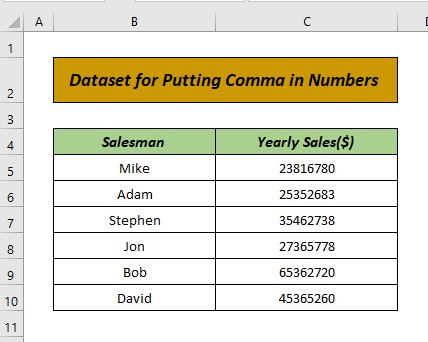
Það er engin komma í tölugildinu í þessu gagnasafni. Með því að setja kommu er það lesendavænna þar sem það hjálpar til við að telja töluna auðveldlega. Til að setja kommur í tölur skaltu halda áfram með eftirfarandi skrefum:
- Fyrst af öllu, veldu gögnin> hægrismelltu á músina> smelltu á Format Cells .
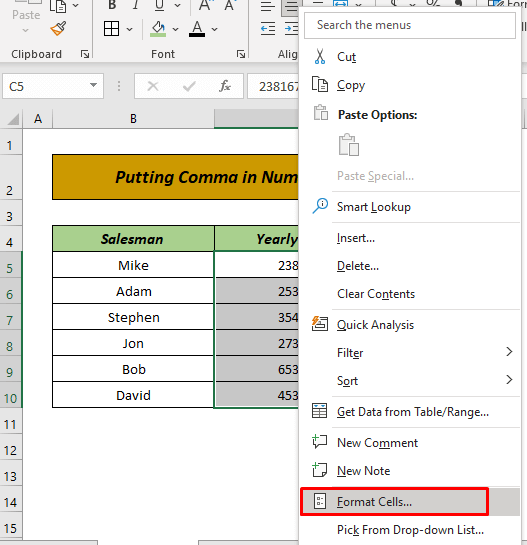
- Þá birtist Format Cells valmyndin. Frá tákninu Númer skaltu velja Númer úr Flokki > Merktu Notaðu 1000 skiljuna > smelltu á OK .
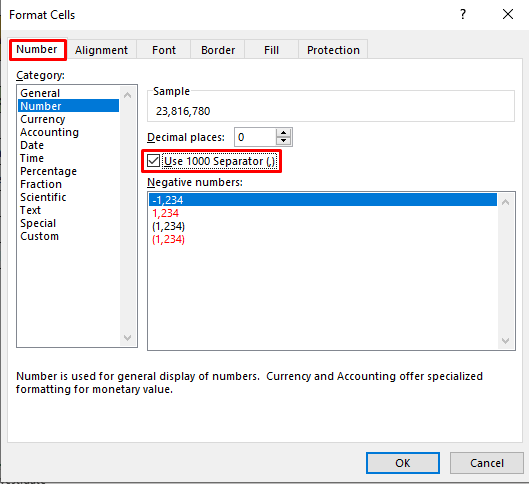
- Nú mun reiturinn sýna niðurstöðuna.
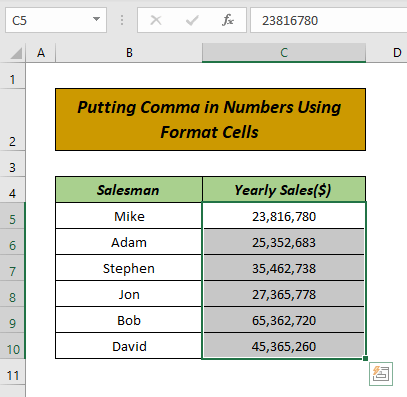
Það er kommu á eftir hverjum 3 tölustaf .
- Aftur, þú geturveldu einnig Bókhald úr Flokki > veldu ekkert úr Tákn . Þetta mun sýna sömu niðurstöðu.
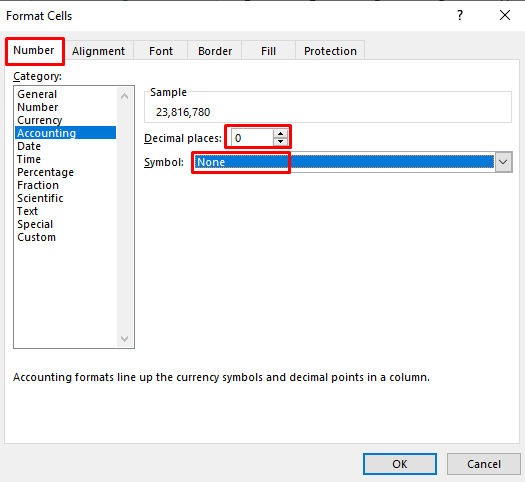
- Þú getur líka valið Sérsniðið úr Flokki > ; veldu #,##0 úr Tegund reitnum. Þetta mun einnig sýna sömu niðurstöðu (horfðu á Dæmi reitinn).
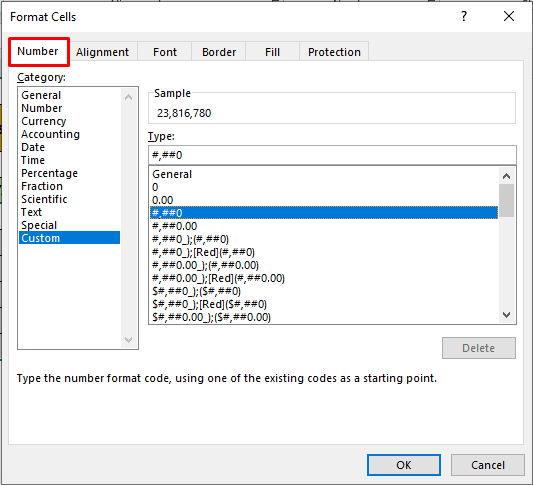
Þannig er hægt að setja kommur í tölur með með því að nota Format Cells valkostinn.
Lesa meira: Hvernig á að bæta við þúsund skiljum í Excel formúlu
2. Settu inn Komma með bókhaldsnúmerasniði
Fyrir fyrra gagnasafn okkar viljum við bæta við komum í tölustöfum með því að nota Tölusnið . Og fyrir þetta skaltu fylgja skrefunum hér að neðan:
- Veldu fyrst gögn> farðu í flipann Hom e> veldu Númerasnið > smelltu á Bókhald .
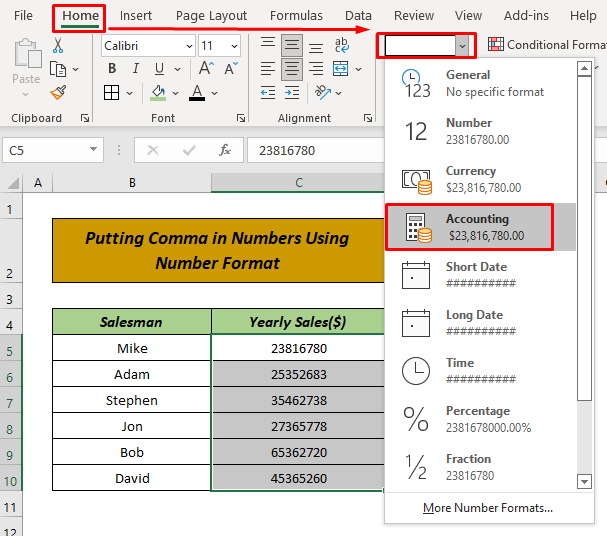
- Þá verður númerið sniðið í Bókhald aðskilið með kommum.
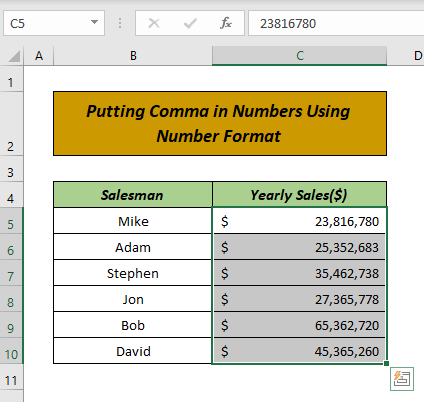
Svo auðvelt, er það ekki? Þú getur bætt við kommu í tölustöfum á örskotsstundu.
Lesa meira: Hvernig á að setja kommu eftir 2 tölustafi í Excel (9 fljótlegar aðferðir)
3. Notkun kommustíls til að setja kommu í tölur
Fyrir sama gagnasafn okkar viljum við nú bæta við kommum í tölustöfum með því að nota kommustíl sniðið. Haltu áfram með eftirfarandi skrefum fyrir þessa aðferð:
- Veldu fyrst og fremst gögnin> farðu á flipann Heim > smelltu á KommaStíll .
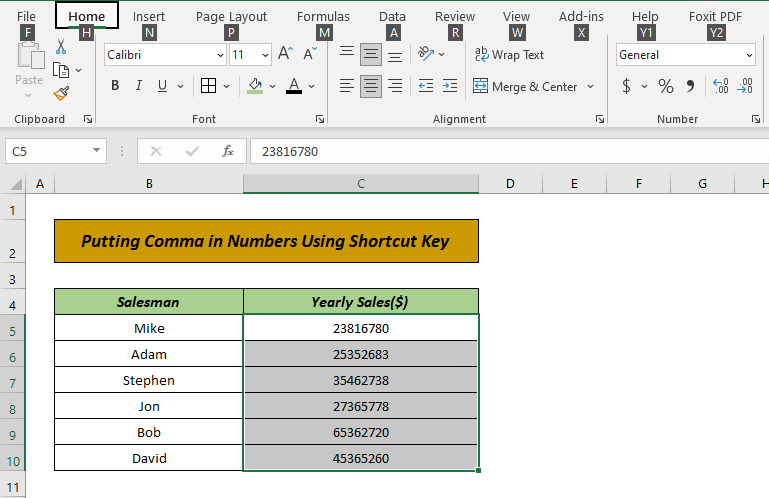
- Nú munu frumurnar þínar sýna tölurnar aðskildar með kommum.
Á þennan hátt , þú getur bætt við kommum í tölustöfum með því að nota Comma-Style sniðið.
4. Notkun flýtilykla
Fyrir sama gagnasafn munum við nú sýna notkun á flýtilykla til að setja kommu í tölustafi.
- Veldu fyrst gögnin og ýttu á ALT takkann.
- Þá mun borðið sýna flýtivísalykil fyrir hvern kost. Ýttu á H (fyrir flipann Home ).
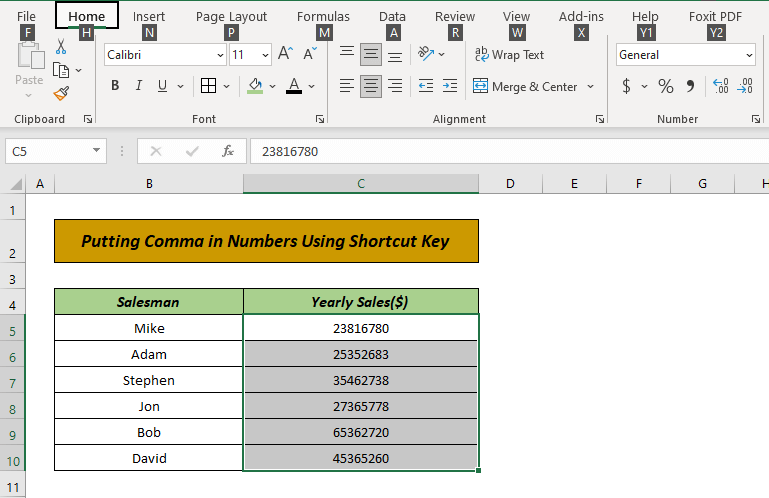
- Nú, Heima flipinn verður valinn. Ýttu síðan á K fyrir Comma Style .
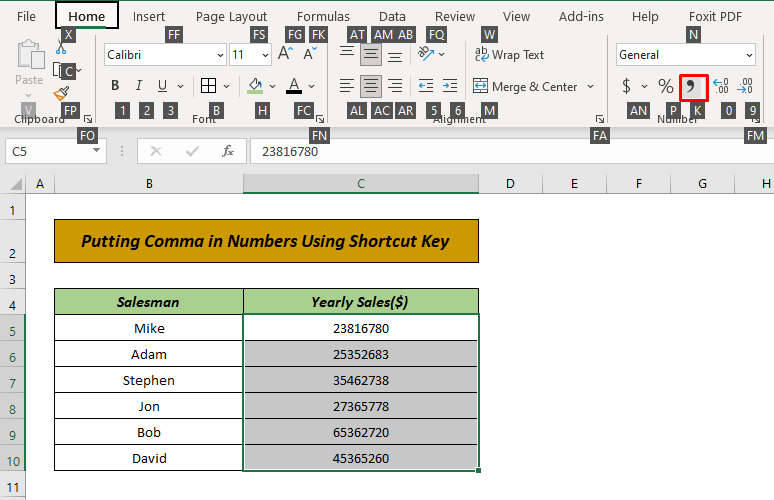
- Eftir það munu frumurnar þínar sýna niðurstöðuna.
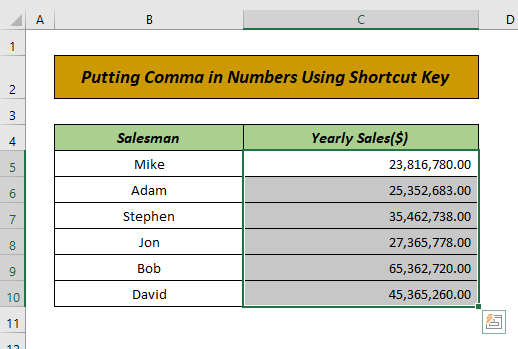
Þannig er hægt að setja kommur í tölustafi með því að nota flýtileiðina lykilinn.
Lesa Meira: Hvernig á að setja kommu inn í Excel fyrir margar línur (3 hentugar leiðir)
5. Settu kommu inn í tölur með því að nota FAST aðgerð
Við munum nú nota FIXED aðgerðin til að setja kommu í tölur. Til að beita þessari aðferð skaltu halda áfram með eftirfarandi skrefum:
- Í fyrstu skaltu nota eftirfarandi formúlu á valinn reit:
=FIXED(C5,0)
Hér,
- C5 = raunveruleg tala
- 0 = aukastafir (við vil enga aukastafi)
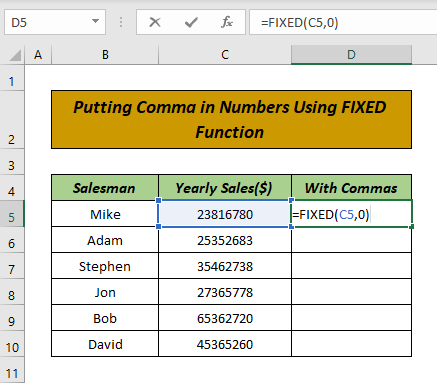
- Smelltu síðan á ENTER og reiturinn mun sýna niðurstöðuna.
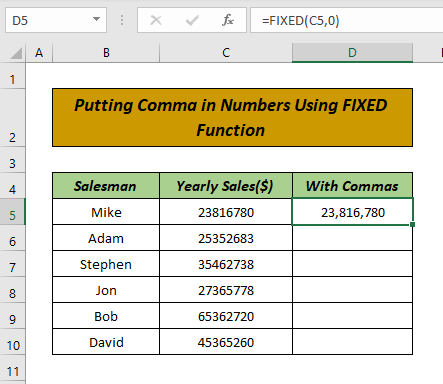
- Nú skaltu nota Sjálfvirk útfylling til að dragaformúla niður í frumurnar.
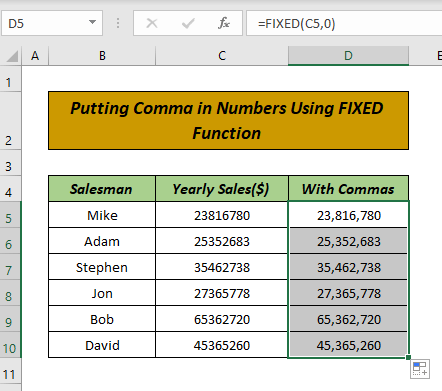
Þannig að þú getur sett kommur í tölur með því að nota FAST aðgerðina .
6 Notkun Excel TEXT falla
Hér munum við sýna notkun TEXT fallsins til að bæta við komum í tölustöfum. Farðu eftir skrefunum hér að neðan til að nota þessa aðgerð:
- Veldu fyrst reit og notaðu eftirfarandi formúlu á reitinn:
=TEXT(C5, “#,#”)
Hér,
- C5 = raunveruleg tala
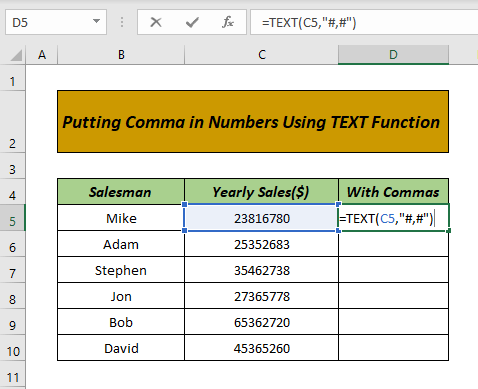
- Nú, ýttu á ENTER og dragðu formúluna í hólfin niður til að fá úttakið.
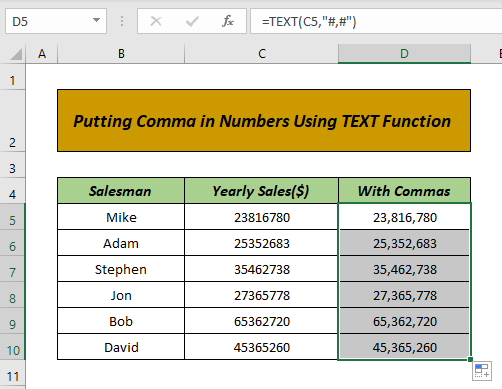
Svo auðveld skref, er' er það?
7. Bættu við kommu með því að nota DOLLAR fallið
Ef þú ert að fást við gjaldmiðil í dollaraeiningum geturðu sett inn kommu með DOLLAR fallinu . Til að bæta við kommu með því að beita DOLLAR fallinu skaltu bara fylgja skrefunum hér að neðan:
- Í fyrsta lagi skaltu nota eftirfarandi formúlu á valinn reit:
=DOLLAR(C5,0)
Hér,
- C5 = raunveruleg tala
- 0 = aukastafir (við viljum enga aukastafi)
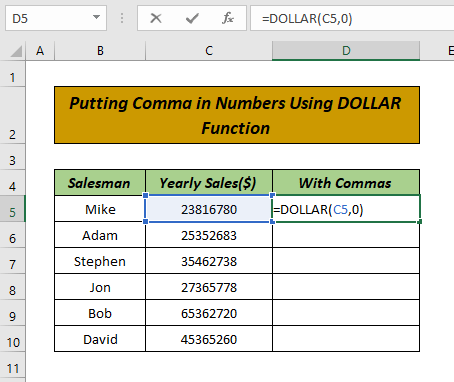
- Nú, ýttu á ENTER og notaðu Fill Handle tólið til að draga formúluna niður.
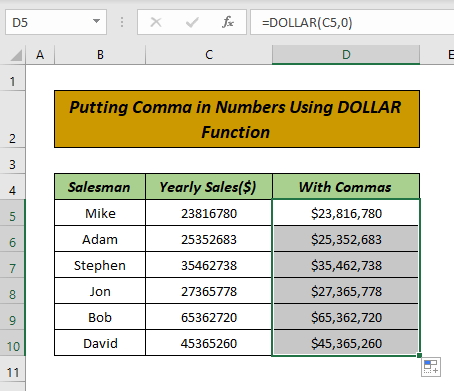
Svo, þetta eru skrefin sem þú getur fylgt til að setja kommur í tölustafi Excel vinnublað.
Niðurstaða
Í þessari grein hefur þú lært hvernig á að setja kommu í tölur í Excel. Ég vona að héðan í frá muntu geta þaðað setja kommur í tölur mjög auðveldlega. Ef þú hefur einhverjar betri aðferðir eða spurningar eða athugasemdir varðandi þessa grein, vinsamlegast deildu þeim í athugasemdareitnum. Þetta mun hjálpa mér að auðga komandi greinar mínar. Fyrir frekari fyrirspurnir, vinsamlega farðu á vefsíðu okkar ExcelWIKI . Eigðu góðan dag!

